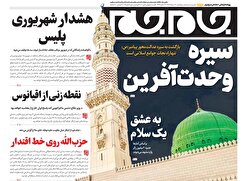وقتی گوگل وارد عمل میشود
دریافت تقویم روزانه
احتمالاً تا به حال اتفاق افتاده که هنگام صبح فراموش کرده باشید طی روز چه کارهایی باید انجام دهید و برای این کار به تقویمتان رجوع کردهاید تا فهرست کارهای آن روزتان را مشاهده کنید! برای دستیابی به این هدف، تقویم گوگل برنامهای است که قرار ملاقاتها و کارهای روزانه شما را برایتان ایمیل میکند.
با کمک این برنامه شما میتوانید این ایمیل را هر روز ساعت پنج صبح دریافت کنید، از این طریق برنامه کامل آن روزتان را در دست داشته باشید و بتوانید برای انجام آنها برنامهریزی کنید.
اولین گام برای استفاده از این برنامه فعال کردن این تقویم است. برای این منظور ابتدا باید با کلیک روی آن Notification را انتخاب کرده، سپس گزینه مربوط به دریافت تقویم روزانه به شکل ایمیل را تیک بزنید البته کارها به اینجا ختم نمیشود و لازم است شما تمام این موارد را ذخیره کرده و پس از آن از برنامه خارج شوید.
خارج شدن از Gmail به شکل remote
چنانچه از طریق رایانه یا گجتهای مختلف به Gmail متصل میشوید، ولی یادتان نیست که از آنها خارج شدهاید یا نه! تنها یک راهحل میتواند برای شما کارساز باشد و آن هم استفاده از روش remote است. برای فعال کردن این شیوه بهتر است به قسمت پایین inbox خود مراجعه کنید. 
در آن قسمت اطلاعات مربوط به آخرین زمان و مکان اتصال به ایمیل به شکل کامل برایتان نمایش داده میشود.
برای اینکه مشاهده کنید ایمیلتان همچنان در رایانه دیگری باز است یا نه، میتوانید روی گزینه Detail کلیک کنید. با این کار تمام ریز اطلاعات مورد نیازتان خیلی سریع در دسترستان قرار خواهد گرفت.
البته تمام این ریز اطلاعات را شما میتوانید روی صفحهای مجزا که برایتان باز میشود مشاهده کنید. این ریز اطلاعات شامل آدرس آخرین مکانی است که شما به ایمیلتان دسترسی داشته و وسیلهای که از طریق آن به account تان وصل شدهاید؛ مثلا موبایل ،
POP3 یا جستجوگرهای معمولی و دیگر اطلاعات از این دست.از طریق این پنجره شما براحتی میتوانید تمام ایمیلهای باز شده را ببندید و از صفحه مربوط به خودتان خارج شوید.
من در تعطیلات به سر میبرم
فرض کنید شما میخواهید به تعطیلات بروید، ولی نمیدانید به چه صورت به اطرافیانتان اعلام کنید که نمیتوانید کارتان را انجام دهید. 
برنامهای در گوگل با نام Vocation Responder طراحی شده که شما با کمک آن به تمام کسانی که در مدت زمان تعطیلاتتان برای شما ایمیل ارسال میکنند، به صورت خودکار ایمیلی میفرستد تا به آنها اعلام کند شما در حال انجام کار نیستید!
برای فعال کردن این برنامه خوب است gear icon و پس از آن گزینه setting را انتخاب کنید سپس در قسمت جنرال گزینه Vocation Responder را کلیک کنید. مرحله بعدی انتخاب عنوان ایمیلی است که میخواهید این برنامه به صورت خودکار به دوستانتان ارسال کند.
بعد میتوانید متن کامل پیام مورد نظر را انتخاب کرده و پس از آن مدت زمانی را که مشغول به کار نخواهید بود نیز تعیین کنید.
هدف از تعیین این مدت زمان، ارسال ایمیلهایی به صورت خودکار به دوستانتان است. در نهایت آخرین مرحله انتخاب گزینه Save changes است که تمامی موارد انتخابی شما را ذخیره خواهد کرد.
چت کردن به صورت off the record
هنگامی که با جی میل چت میکنید، تمام گفتوگوها در قسمت تاریخچه چت جی میل یا قسمت فهرست اسامی دوستانتان ذخیره میشود ولی اگر در حال انجام گفتوگویی هستید که به ذخیره شدن آن تمایلی ندارید، تنها راهحل پیش رویتان نگه داشتن گفتوگوی مورد نظر در قسمت off the record است.
با کمک این روش گوگل هیچ اطلاعاتی در این زمینه ذخیره نخواهد شد و شما میتوانید بدون دردسر این گفتوگوها را انجام دهید.
برای انتخاب این گزینه باید روی قسمت Action کلیک کرده، پس از آن گزینه off the record را انتخاب کنید. بقیه کارها را گوگل به عهده میگیرد! تنها مشکل این شیوه پاک کردن متن چتهایی است که شما در رایانهتان میتوانستید ذخیره کنید.
ارسال داده به تقویم گوگل از طریق sms
این برنامه برای مواقعی کاربرد دارد که شما یادتان رفته قرار ملاقاتی را در تقویمتان ثبت کنید یا در نقطهای قرار دارید که دسترسیتان به اینترنت قطع شده است.
به همین منظور و برای اضافه کردن قرار ملاقات مورد نظر به تقویم گوگل تنها کافی است مراحل زیر را طی کنید:
از طریق رایانهتان به قسمت Google calendar account وارد شوید، سپس با کلیک روی Gear icon، گزینه setting را انتخاب کنید. 
علاوه بر این لازم است در قسمت Mobile setup کلیک کرده و اطلاعات مربوط به موبایلتان را در آن وارد کنید. جی میل کد مخصوص به موبایلتان را برای شما ارسال خواهد کرد.
تنها کار باقیمانده برای شما وارد کردن کد مورد نظر در موبایلتان و انتخاب گزینه Finish setup است.
با پشت سر گذاشتن تمام مراحل ذکر شده میتوانید براحتی تمام قرار ملاقاتهایتان را از طریق sms به تقویمتان بفرستید و sms تایید اضافه شدن این قرار ملاقات به تقویم مورد نظر را دریافت کنید.
پس از تمام این مراحل میتوانید قرار ملاقات مورد نظر را در تقویمتان مشاهده کنید.
اضافه کردن چند attachment به ایمیلتان
در صورتی که همراه ایمیل مورد نظرتان چند فایل attach میشود، راه حل سادهتری نسبت به آپلود یک به یک فایلها وجود دارد.
اگر میخواهید چند فایل داخل یک فولدر مشخص را به ایمیلتان متصل کنید، با نگه داشتن کلید Ctrl و انتخاب تک تک آن فایلها میتوانید به آسانی این کار را انجام دهید.
راهحل دیگر برای انجام این کار drag کردن فایلها و فولدرهای مورد نظر روی قسمت مربوط به اتصال فایلهاست. (جام جم - ضمیمه کلیک)
الهام اندرابی
منبع: www.infoworld.com
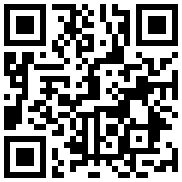
تازه ها


در یادداشتی اختصاصی برای جام جم آنلاین مطرح شد
جنبش مردمی سوریه

در یادداشتی اختصاصی برای جام جم آنلاین مطرح شد
زمان دیپلماسی برای حمایت از مقاومت

عضو دفتر حفظ و نشر آثار رهبر انقلاب در گفتگو با جام جم آنلاین مطرح کرد
نقش ویژه اهالی اندیشه، رسانه و هنر در مقابله با تهدیدات نرم


بهتاش فریبا در گفتوگو با «جامجم آنلاین»:
استقلال این فصل مدعی درجه یک قهرمانی است

رئیس جمعیت هلالاحمر در گفتوگو با «جامجم» تشریح کرد
درسهای جنگ تحمیلی ۱۲ روزه